Το Chrome σάς επιτρέπει να καρφιτσώνετε καρτέλες. Οι καρφιτσωμένες καρτέλες δεν μπορούν να κλείσουν κατά λάθος, καθώς δεν διαθέτουν κουμπί κλεισίματος. Επίσης, καταλαμβάνουν λιγότερο χώρο στη γραμμή καρτελών, διευκολύνοντας την εργασία μαζί τους. Η λειτουργία καρφιτσωμένης καρτέλας χρησιμοποιείται καλύτερα για ιστότοπους που πρέπει να έχετε συνεχώς ανοιχτούς, όπως το email σας. Όταν κάνετε κλικ σε έναν σύνδεσμο μέσα σε μια καρφιτσωμένη καρτέλα, θα ανοίγει πάντα σε μια νέα καρτέλα, διασφαλίζοντας ότι δεν θα απομακρυνθείτε κατά λάθος από την καρφιτσωμένη διεύθυνση URL. Οι καρφιτσωμένες καρτέλες αποτελούν μέρος του Chrome για μεγάλο χρονικό διάστημα, αλλά μέχρι σήμερα, δεν υπάρχει υποστήριξη συντομεύσεων πληκτρολογίου για αυτές. Για να καρφιτσώσετε μια καρτέλα στο Chrome, πρέπει να κάνετε δεξί κλικ στην καρτέλα και να επιλέξετε «Καρφίτσωμα καρτέλας» από το μενού περιβάλλοντος. Ομοίως, για να ξεκαρφιτσώσετε ή να κλείσετε την καρτέλα, πρέπει και πάλι να περάσετε από ένα μενού περιβάλλοντος με δεξί κλικ. Ο μόνος τρόπος για να καρφιτσώσετε και να ξεκαρφιτσώσετε καρτέλες μέσω μιας συντόμευσης πληκτρολογίου είναι να χρησιμοποιήσετε μια επέκταση και το URL Pinner είναι αυτό που κάνει το κόλπο.
Το URL Pinner σάς επιτρέπει να ορίσετε τη δική σας προσαρμοσμένη συντόμευση πληκτρολογίου για καρφίτσωμα και ξεκαρφίτσωμα καρτελών. Εγκαταστήστε την επέκταση και μεταβείτε στις ρυθμίσεις της.
Στη σελίδα ρυθμίσεων, αναζητήστε την επιλογή «Enable Pin toggle Hotkey». Κάντε κλικ στο πλαίσιο εισαγωγής δίπλα του και καταγράψτε τη συντόμευση πατώντας το συνδυασμό πλήκτρων συντόμευσης. Προσέξτε η συντόμευση που εισάγετε να μην έρχεται σε σύγκρουση με μια συντόμευση του λειτουργικού συστήματος. Επιλέξτε το πλαίσιο δίπλα στην επιλογή και κάντε κλικ στην Αποθήκευση.
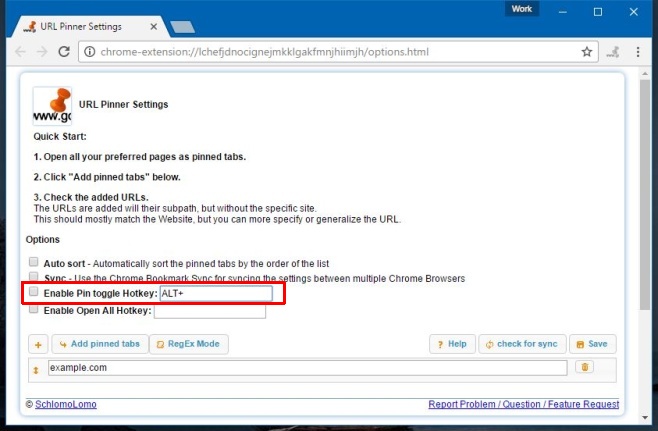
Ανοίξτε οποιαδήποτε διεύθυνση URL και εισαγάγετε τη συντόμευση πληκτρολογίου που μόλις ορίσατε. Η καρτέλα θα καρφιτσωθεί και θα μετακινηθεί στα αριστερά όλων των τρεχουσών καρτελών. Με επιλεγμένη την καρφιτσωμένη καρτέλα, εισαγάγετε ξανά τη συντόμευση και η καρτέλα θα ξεκαρφιτσωθεί.
Το URL Pinner υποστηρίζει συγχρονισμό σε προγράμματα περιήγησης Chrome. Μπορείτε επίσης να το χρησιμοποιήσετε για να ανοίξετε τους αγαπημένους σας ιστότοπους ως καρφιτσωμένες καρτέλες. Θα χρειαστεί να εισαγάγετε τη διεύθυνση URL σε κάθε ιστότοπο στις Ρυθμίσεις μία φορά και η επέκταση θα φροντίσει για τα υπόλοιπα.
Εγκαταστήστε το URL Pinner από το Chrome Web Store

